如何从扫描的多张照片中提取单个照片?
一、如何从扫描的多张照片中提取单个照片?
需要利用PS软件进行加工处理,才能正常将照片分开,方法:将扫描仪扫出来的图片,用 Adobe Photoshop,简称“PS”打开。可以有效地进行图片编辑工作。操作方法:打开软件,导入图片,点击主菜单“文件”在下拉菜单中找到自动,然后再点击“裁剪并修齐照片”,可以一步到位。ps有很多功能,在图像、图形、文字、视频、出版等各方面都有涉及。Adobe支持Windows操作系统 、安卓系统与Mac OS, 但Linux操作系统用户可以通过使用Wine来运行Photoshop。PS快捷键是Photoshop为了提高绘图速度定义的快捷方式,它用一个或几个简单的字母来代替常用的命令。多种工具共用一个快捷键的可同时按【Shift】加此快捷键选取;查看键盘所有快捷键:【Ctrl】+【Alt】+【Shift】+【K】工具使用快捷键矩形、椭圆选框工具:【M】 套索、多边形套索、磁性套索:【L】 橡皮擦工具:【E】 裁剪工具:【C】 仿制图章、图案图章:【S】 画笔修复工具、修补工具:【J】 添加锚点工具:【+】 移动工具:【V】 历史记录画笔工具:【Y】 模糊、锐化、涂抹工具:【R】 删除锚点工具:【-】 魔棒工具:【W】 铅笔、直线工具:【N】 减淡、加深、海绵工具:【O】 直接选取工具:【A】 画笔工具:【B】 吸管、颜色取样器:【I】 钢笔、自由钢笔、磁性钢笔:【P】 油漆桶工具:【K】 度量工具:【U】 默认前景色和背景色:【D】 文字、直排文字、直排文字蒙板:【T】 使用抓手工具【空格】 抓手工具:【H】 切换前景色和背景色:【X】 径向渐变、度渐变、菱形渐变:【G】 工具选项面板:【tab】 缩放工具:【Z】临时使用移动工具:【Ctrl】 切换标准模式和快速蒙板模式:【Q】 选择第一个画笔 :【[】 临时使用吸色工具:【Alt】 带菜单栏全屏模式、全屏模式 :【F】 选择后一个画笔 :【]】 输入工具选项【0】至【9 移动图层至下一层:【Ctrl】+【[】 移动图层至上一层:【Ctrl】+【]】 循环选择画笔 :【[】或【]】 图层置顶:【Ctrl】+【Shift】+【]】 文件操作使用快捷键新建图形文件: 【Ctrl】+【N】 默认设置创建新文件 :【Ctrl】+【Alt】+【N】 打开已有的图像: 【Ctrl】+【O】 打开为:【Ctrl】+【Alt】+【O】 新建图层:【Ctrl】+【Shift】+【N】 另存为 :【Ctrl】+【Shift】+【S】 关闭当前图像 :【Ctrl】+【W】 显示的“预置”对话框 :【Alt】+【Ctrl】+【K】 存储副本 :【Ctrl】+【Alt】+【S】 保存当前图像 :【Ctrl】+【S】 应用当前所选效果并使参数可调 :【A】 页面设置【Ctrl】+【Shift】+【P】 打开预置对话框 :【Ctrl】+【K】 设置透明区域与色域 :【Ctrl】+【4】 设置“常规”选项: 【Ctrl】+【1】 设置参考线与网格 :【Ctrl】+【6】 打印 :【Ctrl】+【P】 设置存储文件:【Ctrl】+【2】 设置显示和光标 :【Ctrl】+【3】 斜面和浮雕效果:【Ctrl】+【5】 内发光效果 :【Ctrl】+【4】 外发光效果: 【Ctrl】+【3】 设置单位与标尺 :【Ctrl】+【5】 通道选择【ctrl+1.2.3.4】 图像调整使用快捷键 自由变换:【ctrl】+【T】 再次变换:【Ctrl】+【Shift】+【Alt】+【T】 图像大小:【Ctrl】+【Alt】+【I】 色阶:【Ctrl】+【L】 画布大小:【Ctrl】+【Alt】+【C】 色相/饱和度:【Ctrl】+【U】 曲线:【Ctrl】+【M】 黑白:【Alt】+【Shift】+【Ctrl】+【B】 去色:【Shift】+【Ctrl】+【U】 反相:【Ctrl】+【I】 色彩平衡:【Ctrl】+【B】 编辑文字使用快捷键移动图像的文字:【Ctrl】 + 选中文字 选择文字时显示/隐藏:【Ctrl】 + 【H】 选择从插入点到鼠标点的文字:【向上键】+ 点击鼠标 使用/不使用下划线: 【向上键】+ 【Ctrl】 +【 U】 使用/不使用中间线:【向上键】+ 【Ctrl】 +【 /】 使用/不使用大写英文:【向上键】+【 Ctrl】 +【 K】 使用/不使用Caps:【向上键】+【Ctrl】 +【 H】 图层操作使用快捷键 正常 :【Shift】+【Alt】+【N】 正片叠底: 【Shift】+【Alt】+【M】 循环选择混合模式 :【Shift】+【-】或【+】 溶解 :【Shift】+【Alt】+【I】 颜色减淡 :【Shift】+【Alt】+【D】 阈值(位图模式):【Shift】+【Alt】+【L】 背后 :【Shift】+【Alt】+【Q】 颜色加深 :【Shift】+【Alt】+【B】 强行关闭当前话框:【Ctrl】+【Alt】+【W】 清除 :【Shift】+【Alt】+【R】 饱和度: 【Shift】+【Alt】+【T】 无限返回上一步:【Ctrl】+【Alt】+【Z】 屏幕: 【Shift】+【Alt】+【S】 重新选择:【Ctrl】+【Shift】+【D】 修改字距:【Alt】+【←/→】 叠加: 【Shift】+【Alt】+【O】 变亮:【Shift】+【Alt】+【G】 修改行距:【Alt】+【↑/↓】 柔光: 【Shift】+【Alt】+【F】 差值: 【Shift】+【Alt】+【E】 粘贴:【Ctrl】+【Alt】+【V】 强光:【Shift】+【Alt】+【H】 排除:【Shift】+【Alt】+【X】 全部选取:【Ctrl】+【A】 变暗: 【Shift】+【Alt】+【K】 色相: 【Shift】+【Alt】+【U】 路径变选区 数字键盘的:【Enter】 变亮:【Shift】+【Alt】+【G】 颜色: 【Shift】+【Alt】+【C】 羽化选择:【Ctrl】+【Alt】+【D】 光度: 【Shift】+【Alt】+【Y】 复制当前图层:【Ctrl】+【J】 载入选区: 【Ctrl】+点按图层、路径 取消选择:【Ctrl】+【D】 反向选择:【Ctrl】+【Shift】+【I】
二、怎么提取图片中的内容 图片中内容提取的方法?
ps有提取图片文字的功能吗?并没有;在通常情况下都是使用ocr文字识别软件,提取图片文字保存到word文档中的;比如说下面的方法:;
1、打开cor,选择上面功能栏中的极速识别功能;
2、通过左上角的添加文件按钮,将图片添加进去;
3、点击操作下面的开始识别按钮,开始进行图片文字提取!
三、提取图片中的线条?
要提取图片中的线条,可以考虑以下几种方法:
1. 灰度化后边缘检测:首先将图片灰度化,再进行边缘检测,可以利用Canny算法或Sobel算法等进行处理,最终得到图片中的线条。
2. 阈值处理:在将图片转换为灰度图像之后,可以对其进行阈值处理,将线条散点转换为二值化的图像,然后利用二值化图像的形态学操作,例如膨胀、腐蚀操作等,将线条区域扩大或收缩,最终获得图片中的线条。
3. 利用深度学习算法:利用深度学习算法,如卷积神经网络等,对图像进行训练,从而实现对线条的提取。
无论哪种方法,提取图片中的线条需要根据具体情况选择不同的方法,比如图片质量、线条密度等都会影响提取的效果。
四、如何提取出图片中的文字?如何提取出图片中的?
识别JPG图片中的文字,可以使用ocr工具进行,这种工具可以识别很多种格式的图片,下面是方法步骤:
首先在电脑上准备ocr文字识别工具。
接着打开工具,点击上的“快速识别”功能。
然后点击左上角的“添加文件”。
最后点击操作下方的“开始识别”。
这样就行啦,你试试,希望可以帮助你。五、图片中的文字如何提取,提取图片中文字的方法?
要提取图片中的文字,您需要使用OCR(Optical Character Recognition)或称光学字符识别技术。OCR是一种将扫描图片中的文本转换为可编辑文本的技术。以下是提取图片中文字的方法:
方法一:使用在线OCR工具
目前,有很多在线OCR工具可供使用,例如ABBYY FineReader、Google Drive OCR等等。只需要将要提取文字的图片上传到平台,进行图像识别并导出识别后的文本即可。在线OCR工具通常可以处理多种文件格式,并支持多种语言。
方法二:使用OCR应用程序
您可以在计算机或移动设备上安装OCR应用程序,例如Adobe Acrobat Pro DC、FineReader、OmniPage等等。这些应用程序通常可以处理多种文件格式,包括扫描文档和数字图片。您只需要将这些图像导入应用程序,然后运行OCR,即可将图像中的文本提取出来。
方法三:使用OCR扫描仪
一些高端扫描仪和多功能打印机带有内置的OCR功能。这些设备可以直接将扫描到的文档转换为可编辑文本格式,从而省去了转换过程的麻烦。
需要注意的是,OCR技术虽然比较成熟,但也不是完美的。例如,如果图片分辨率太低、文字分布不均或者图片背景过于复杂等因素,都可能会导致OCR无法正确识别图像中的文本。在处理OCR前,请确保图像是高清的,清晰可见的,并尽可能减少背景干扰。
六、cad图片中的文字提取?
在CAD(计算机辅助设计)软件中,如AutoCAD,提取图片中的文字通常需要将图片转换为可编辑的格式,比如PDF或者光栅图像。以下是一些基本步骤,可以帮助您从CAD图片中提取文字:
1. **转换图片格式**:
- 首先,您需要将CAD图片转换为PDF格式或者光栅图像(如JPEG或PNG)。在AutoCAD中,您可以使用“保存为”功能,并选择PDF格式保存文件。
2. **使用OCR软件**:
- 一旦您有了PDF格式或光栅图像,您可以使用OCR(光学字符识别)软件来识别和提取图片中的文字。有许多OCR软件可供选择,例如Adobe Acrobat、ABBYY FineReader、Google Keep等。
- 您需要将CAD图片作为输入文件导入OCR软件中,然后软件将识别图片中的文字,并将其转换为可编辑的文本格式。
3. **使用在线OCR服务**:
- 如果您不想安装额外的软件,也可以使用在线OCR服务。这些服务通常允许您通过网页上传图片,并在线识别图片中的文字。例如,OCR.space、ILovePDF等。
4. **手动提取**:
- 如果CAD图片中的文字不是太复杂,您也可以尝试手动识别和提取文字。这通常涉及到放大图片,仔细查看每个字符,并将其复制到文本编辑器中。
5. **使用AutoCAD的文本识别功能**:
- 如果您需要在CAD软件内部提取文字,某些版本的AutoCAD可能具有一些文本识别功能。这些功能可以帮助您识别和提取图纸中的文字,但可能不如专门的OCR软件那样高效。
请注意,OCR技术的准确性受到图片质量、字体、大小和对比度等因素的影响。因此,为了提高文字识别的准确性,建议在转换图片之前,尽可能保证图片的清晰度和文字的可读性。
七、怎么提取图片中的文字?
通常有以下几种方法可以提取图片中的文字:
1. OCR(Optical Character Recognition,光学字符识别)技术:OCR 技术能够通过算法解析图像中的文字,并将其转化为可以编辑的文本格式。OCR 技术依靠复杂的算法和训练模型来识别字符,并且需要预处理图片(例如,提高分辨率、去除噪声等)以提高准确性。
2. 使用第三方工具:有一些著名的第三方工具可以帮助你提取图片中的文字,例如 Adobe Acrobat、ABBYY FineReader、Tesseract 等软件,这些软件能够以不同的方式提取图像中的文字。
3. 手动输入:如果图片中的文本量很少,或者图片质量较差,OCR 技术可能无法识别正确的文本。这种情况下,人工输入是一种可行的方法。
总之,提取图片中的文字需要根据具体情况选择不同的方法,尤其需要注意图片质量、文字大小和清晰度等因素。
八、怎么提取图片中的数字?
1.微信提取数字
找到图片,在微信里找到并点开需要提取文字的图片。长按屏幕,出现大图以后,再长按图片,等待选项跳转。点击提取文字,选中最后一个提取文字选项,等待文字出来即可。
2.QQ提取数字
放大图片,在QQ里面找到需要提取文字的图片,并点击放大。按住图片,再用手指长按图片,等待下方的菜单栏跳转出来。找到并点击提取选项,找到最后一个提取文字选项并点击,等待扫描完成即可。
3.电脑版QQ提取数字
进入设置,在电脑版QQ的设置页面左侧,找到热键选项。查看热键,进入后,点击顶部的热键,查看识图的快捷键。按下识图按键,返回图片页面,按下组合键,选中需要识别的区域即可。
九、图片中的条码怎么提取?
可以直接用PS的通道进行提取,或者使用色彩范围处理。
首先对图片进行去色,再应用色阶,使背景与条码颜色区分开。再色彩范围,吸取背景色,确定后,删除。
十、如何提取图片中的签名?
方法步骤如下:
1、首先打开计算机,在计算机内打开PS,然后在PS内选中一张图片拖入编辑框。
2、复制一个新图层,按CTRL+J或者直接右键点击复制图层。
3、点击“选择”按钮,如图,在下拉菜单选择“色彩范围”选项,点击打开。
4、如图所示,在对话框中,首先选择“取样颜色”,用工具笔在需要抠图的内容处点击。我们要抠字体,则点击黑色字体。之后拖动“颜色容差”范围,保证字体变得清晰。
5、确定后,选中的字体呈现下述状态,被虚线选中。
6、这个时候点击右键“复制图层”或者CTRL+J。
7、把多余的图层删去,会看到最新的图层已经没有背景了,只剩下字体 了,这个时候可以保存备用。
这篇关于《如何从扫描的多张照片中提取单个照片?》的文章就介绍到这了,更多新媒体运营相关内容请浏览A5工具以前的文章或继续浏览下面的相关文章,望大家以后多多支持A5工具 - 全媒体工具网!
相关资讯
查看更多
抖音小孩害怕配音老师

怎么提取爱奇艺视频中的音乐?

抖音 台湾腔配音女

可以剪辑优酷视频的APP有吗?

阿里云盘怎么提取资源?
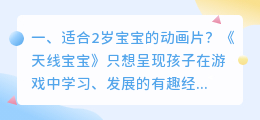
抖音配音天线宝宝

如何提取公章水印?







